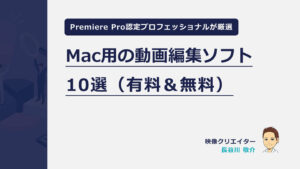- 動画編集を始めたい
- どの編集ソフトにしたら良いか悩んでいる
動画編集をするときは、動画編集ソフトが必要不可欠。しかし、たくさんの動画編集ソフトの中から、どれが自分に合っているのか迷ってしまいますよね。
そこで本記事では、
など、目的別に動画編集ソフトを「12個以上の動画編集ソフト利用経験がある筆者」が紹介します。自分に合った動画編集ソフトを見つけ、クオリティの高い動画を制作していきましょう。
ちなみに「おすすめ」の根拠は、本サイトが実施した独自アンケート「使っている人が多い順」を根拠にしています。
- 調査人数:300名
- 調査対象:動画編集ソフト利用者300名
- 調査方法:CrowdWorksでのアンケート調査
- 調査期間:2023年4月14日~21日
- 調査主体:長谷川敬介
- 悩んだら、「Adobe Premiere Pro」にしましょう
\ 7日間の無料体験 /
※体験中に解約すればお金はかかりません
動画編集ソフトとは
動画編集ソフトとは、映像素材を編集し、映像作品を制作するためのソフトです。映像制作の現場や個人でも手軽に映像作品を制作できるようになったことにより、需要が増しています。
動画編集ソフトは、
- Adobe Premiere Pro
- Final Cut Pro X
- DaVinci Resolve
などがあります。
動画編集ソフトは、自分の目的や用途に合わせて適切なソフトを選びましょう。
動画編集ソフトの需要性が増している理由
動画編集ソフトの需要は増しています。その理由は次の通りです。
- ソーシャルメディアの普及
- スマホの機能が向上して動画を撮る人が増えた
- オンライン教育の発展
- 動画マーケティングの重要性が増した
個人や企業が独自の動画コンテンツを作成し、広く共有する機会が増えているため、動画編集ソフトの重要性が高まっています。
動画編集ソフトの選び方

動画編集ソフトの選び方のポイントを3つ解説します。
1. OS(WindowsかMac)に対応しているか
動画編集ソフトを選ぶ際には、「自分が使用しているOS(WindowsかMac)に対応しているか」を確認することが重要です。
Windows向けの代表的な動画編集ソフトとしては、
などがあり
Mac向けの代表的な動画編集ソフトとしては、
などがあります。
WindowsとMacどちらのOSを使用しているかによって、利用可能なソフトウェアが異なります。
 けいすけ
けいすけ自分が使用しているOS(WindowsかMac)に対応しているかを確認しましょう。
2. パソコンのスペックや環境確認
選び方の2つ目のポイントは、自分が使用している「パソコンのスペックや環境を確認すること」です。
動画編集は、高負荷の処理が必要なため、パソコンのスペックによっては動画編集がスムーズに行えない場合があります。
例えば、CPUやメモリ、GPUの性能が低い場合には、動画編集に時間がかかったり、動作が不安定になる可能性があります。
 けいすけ
けいすけ自分が使用しているパソコンのスペックや環境を確認しましょう。
3. 買い切りタイプか、サブスクタイプか
選び方の3つ目のポイントは、「買い切りタイプか、サブスクタイプか」を選択することです。
買い切りタイプは、一度購入すると永久に使用できますが、アップデートには別途料金が必要になる場合があります。
一方、サブスクタイプは、月額または年間契約で利用することができ、最新版を常に使用できます。
また、サブスクタイプは、機能追加やアップデートが自動的にされるため、最新の機能を使用できるメリットがあります。
| メリット | デメリット | |
|---|---|---|
| 買い切りタイプ | 常に最新の機能が使える 初期費用が安い 必要な期間だけ利用できる | 長期的に利用すると買い切りタイプよりも高額になる場合がある |
| サブスクタイプ | 一度購入すると永久に使用可能 長期的に使用する場合はサブスクリプションタイプよりもコストが抑えられる | 新しいバージョンが出た場合、アップグレードするには再購入する必要がある セキュリティや機能面でアップデートが必要な場合がある |
 けいすけ
けいすけ自分の使用目的や予算に応じて、買い切りタイプかサブスクタイプかを選ぶと良いです。
おすすめ動画編集ソフト総合ランキング ベスト10
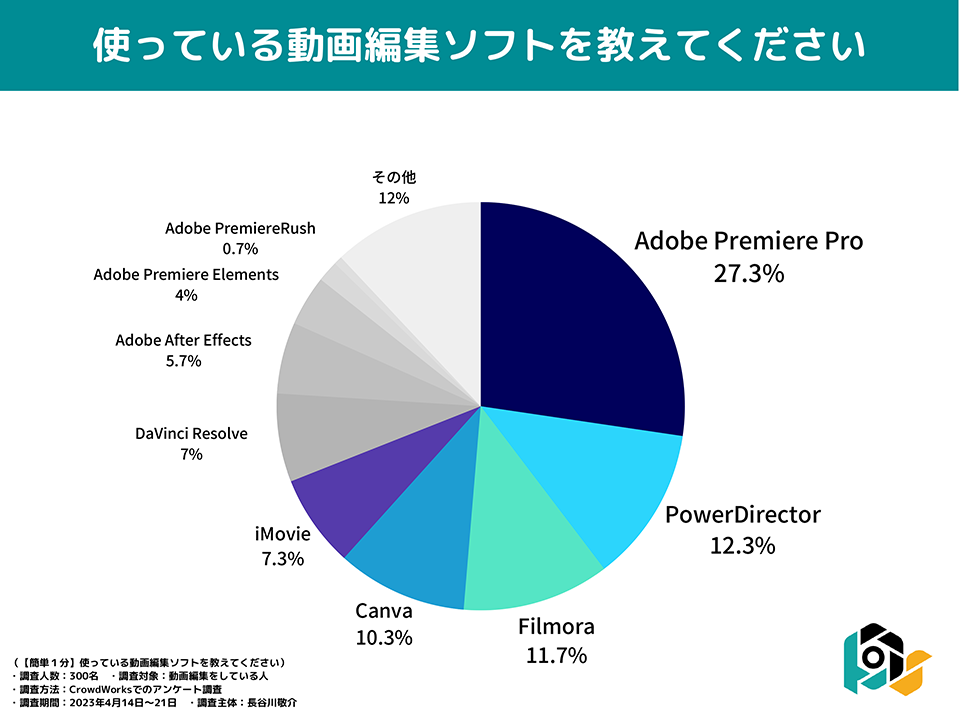
まずはじめに「おすすめ動画編集ソフト総合ランキング ベスト10」を紹介します。
動画で見たい方はこちら
1. Adobe Premiere Pro|これを選べば間違いなし

| 名称 | Adobe Premiere Pro |
| 対応OS | Windows, Mac |
| 価格 | 月額3,280 円/月(年間プラン月々払い) |
| 動作環境 | Windows:Windows 10(64 ビット) 以降 Mac: Intel® 第 6 世代以降の CPU |
| 公式サイト | » 公式HP |
| メリット | デメリット |
|---|---|
| 利用者が1番多い(※当サイト調べ) 高度な編集機能が充実 Adobe製品との連携が優れている | 初心者は使いこなすまでに時間がかかる場合がある 月額費用が必要 |
当サイトのアンケートで一番利用者が多かったのが、「Adobe Premiere Pro」です。
Adobe Premiere Proは、初心者からプロまで幅広く人気のある動画編集ソフト。とにかく機能が豊富です。
- 映画制作
- 企業PR
- インタビュー動画
- YouTube動画編集
などさまざまな用途で利用できます。Adobe Creative Cloudとの連携も可能で、IllustratorやPhotoshopなどの他のソフトウェアとの連携もスムーズです。
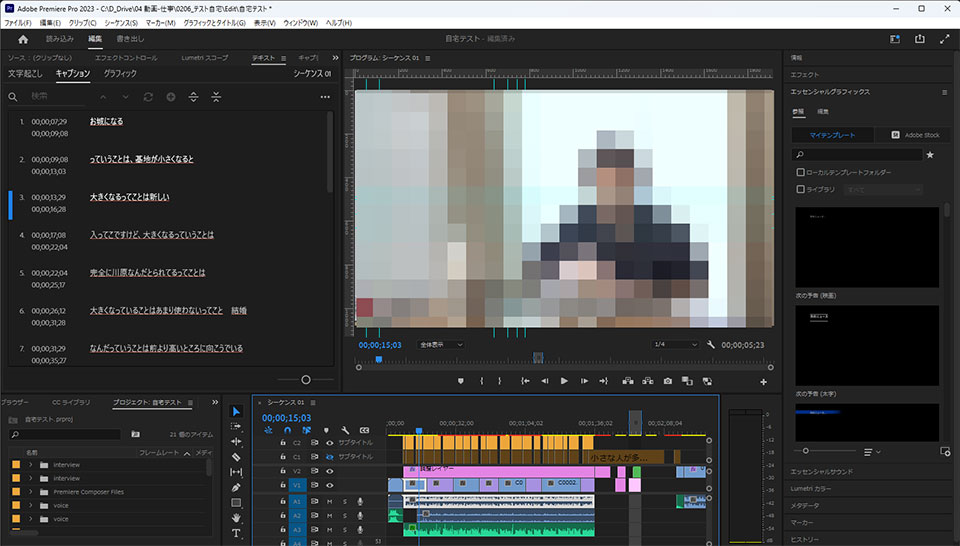
2. PowerDirector|AI技術搭載

| 名称 | PowerDirector (CyberLink PowerDirector) |
| 対応OS | Windows |
| 価格 | 13,127円 |
| 動作環境 | Windows® 11/10/8.1/8/7SP1 (64 ビット版) |
| 販売サイト | » 公式サイト |
| メリット | デメリット |
|---|---|
| 利用者が2番目に多い(※当サイト調べ) インターフェースが使いやすい 価格が手頃 | 質問やトラブル解決がやや難しい場合がある |
利用者が2番目に多かったのが「PowerDirector」。PowerDirectorは、初心者から中級者向けの動画編集ソフト。
操作が直感的で、短時間で高品質な動画作成が可能なので多くのユーザーに人気があります。
- 個人の動画制作
- SNS向けコンテンツ制作
などに使えます。また、多彩なエフェクトやテンプレートが用意されているため、簡単な操作で効果的な動画編集ができます。
3. Filmora|全世界8,500万人以上が利用
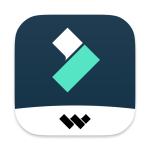
| 名称 | Filmora (Wondershare Filmora) |
| 対応OS | Windows, Mac |
| 価格 | 年間プラン 6,980円/年 買い切りプラン 8,480円 |
| 動作環境 | Windows7以降 macOS v10.12以降 |
| 公式サイト | » 公式HP |
| メリット | デメリット |
|---|---|
| 利用者が3番目に多い(※当サイト調べ) インターフェースが使いやすい 豊富なエフェクト・トランジション | 無料体験版はウォーターマークが入る |
利用者が3番目に多かったのが「Filmora」です。Filmoraは、初心者から中級者まで幅広い層に人気がある動画編集ソフトです。独自の機能と使いやすさで多くのユーザーから人気があります。
簡単な操作で効果的な動画編集ができる点や、豊富なエフェクト・テンプレートが魅力的。手軽に動画制作を楽しむことができます。
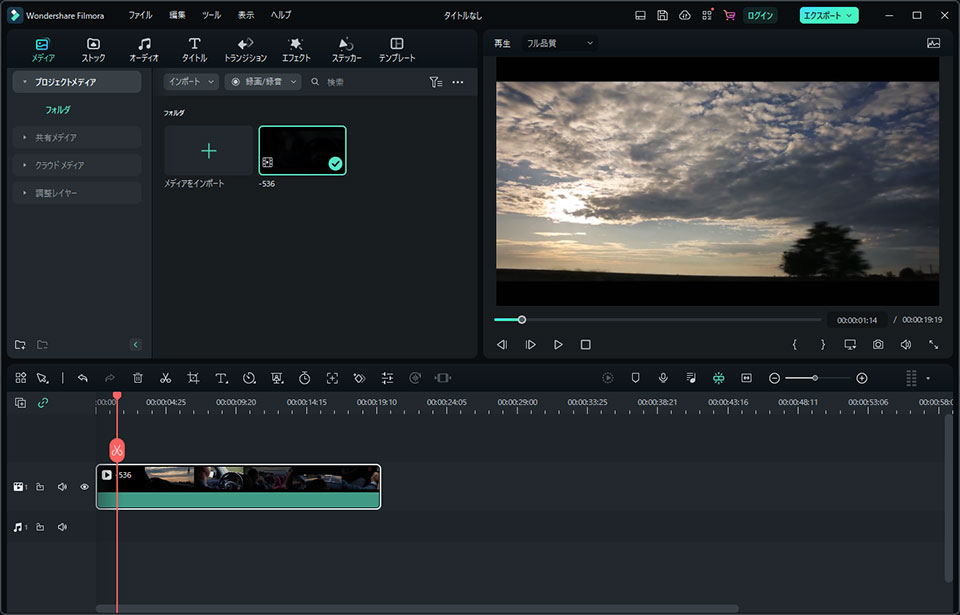
4. Canva|無料版でも十分使える

| 名称 | Canva |
| 対応OS | Webブラウザ |
| 価格 | 基本機能は無料 プロプラン:12,000円/年間 |
| 動作環境 | 最新バージョンのGoogle Chrome、Firefox、Safari、Microsoft Edgeなどのウェブブラウザ |
| 公式サイト | » 公式HP |
| メリット | デメリット |
|---|---|
| 利用者が4番多い(※当サイト調べ) 使いやすいインターフェース 無料版でも十分な機能 | 音声トラックの編集機能が限定的 動画の保存形式に制約がある |
Canvaは、デザイン系のオンラインツールとして有名なサービスで、動画編集機能もあります。
使いやすいインターフェースや豊富なテンプレート、ストック素材があり、無料版でも十分な機能があります。
ただし、音声トラックの編集機能が限定的で、動画の保存形式に制約があることがデメリットです。
 けいすけ
けいすけ無料プランでは「最長30分のMP4動画」で書き出せます。
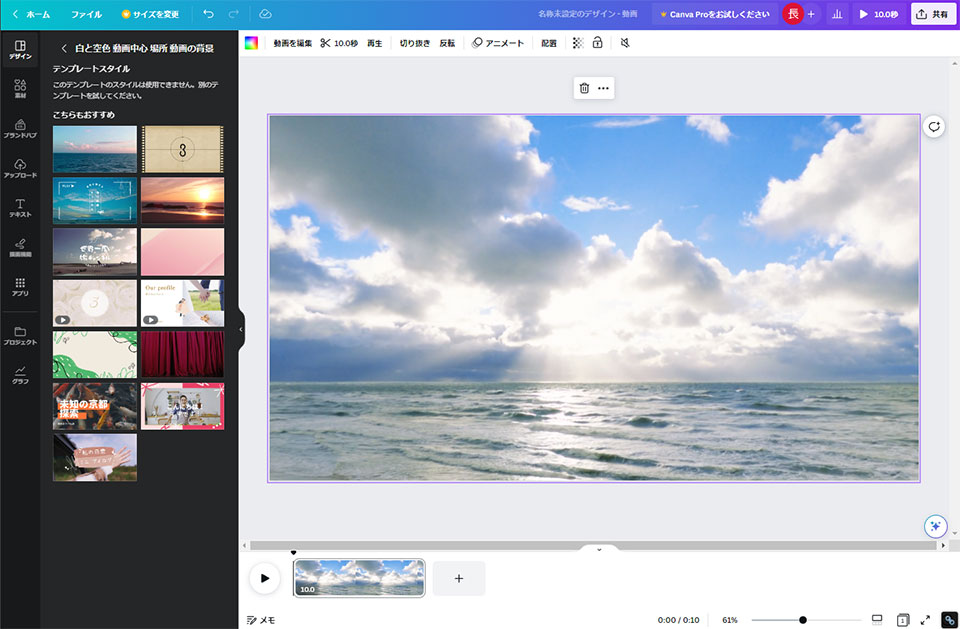
5. iMovie|Mac専用
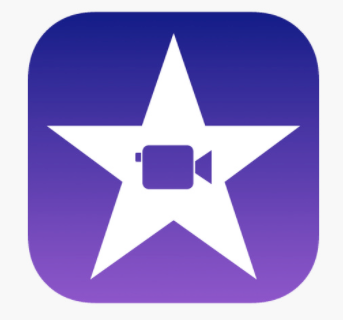
| 名称 | iMovie |
| 対応OS | Mac、iOS |
| 価格 | 無料(Mac、iOS標準搭載アプリ) |
| 動作環境(Mac) | macOS 11.5.1以降 |
| 動作環境(iOS) | iOS 15.2以降以降を搭載したiPhone、iPad、iPod touch |
| 公式サイト | » 公式HP |
| メリット | デメリット |
|---|---|
| 利用者が5番多い(※当サイト調べ) 無料で利用できる 操作が簡単 | 高度な編集機能が制限されている 対応ファイル形式が限られている |
iMovieは、Macに標準でインストールされており、無料で利用できます。
iMovieはMac専用の動画編集ソフトで、シンプルで使いやすいインターフェースが特徴。
また、基本的な編集機能だけでなく、効果音や音楽の追加、タイトルや字幕の編集、カットやトランジションの追加など、たくさんの機能を備えています。
iMovieは、Macユーザーにおすすめの動画編集ソフトです。
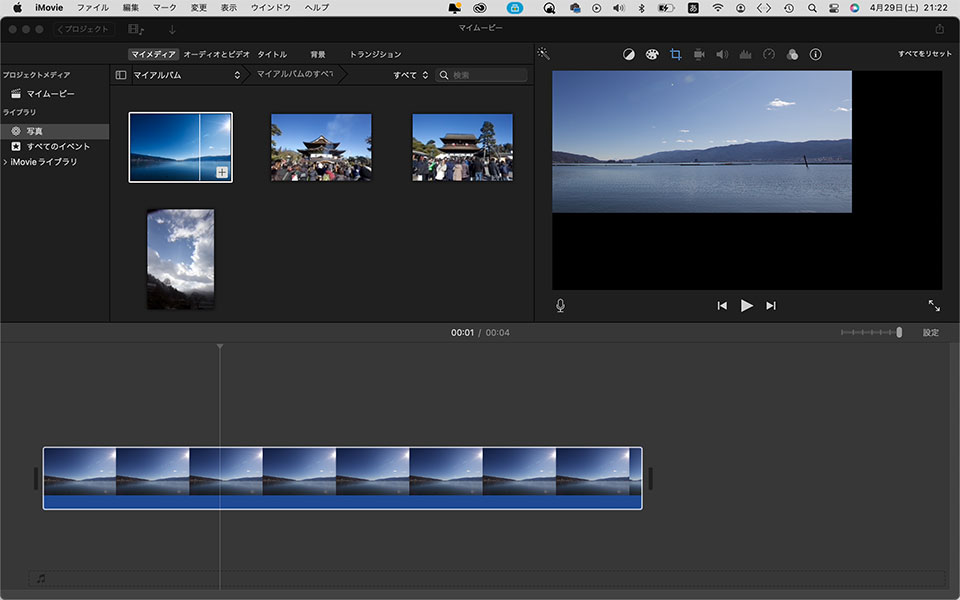
6. DaVinci Resolve|無料版が充実

| 名称 | DaVinci Resolve(ダ・ヴィンチ リゾルブ) |
| 対応OS | Windows、Mac、Linux |
| 価格 | DaVinci Resolve:無料DaVinci Resolve Studio:41,980円 |
| 動作環境 | Windows:Windows 10 Creators Update以降Mac:macOS 10.14.6以降Linux:CentOS 7.3またはCentOS 7.4 |
| 公式サイト | » 公式HP |
| メリット | デメリット |
|---|---|
| 無料版がとても充実している 色補正機能が優れている オーディオ編集機能も充実 | 初心者が使いこなすのは難しい システム要件が高い |
DaVinci Resolveは、無料版が充実している動画編集ソフトです。特徴は
- 高度な色補正機能がある
- オーディオ編集機能がある
ことです。
無料版が非常に充実しているため、初心者からプロまで幅広い層におすすめできる動画編集ソフトです。
 けいすけ
けいすけただ使い勝手はちょっとクセがあります。
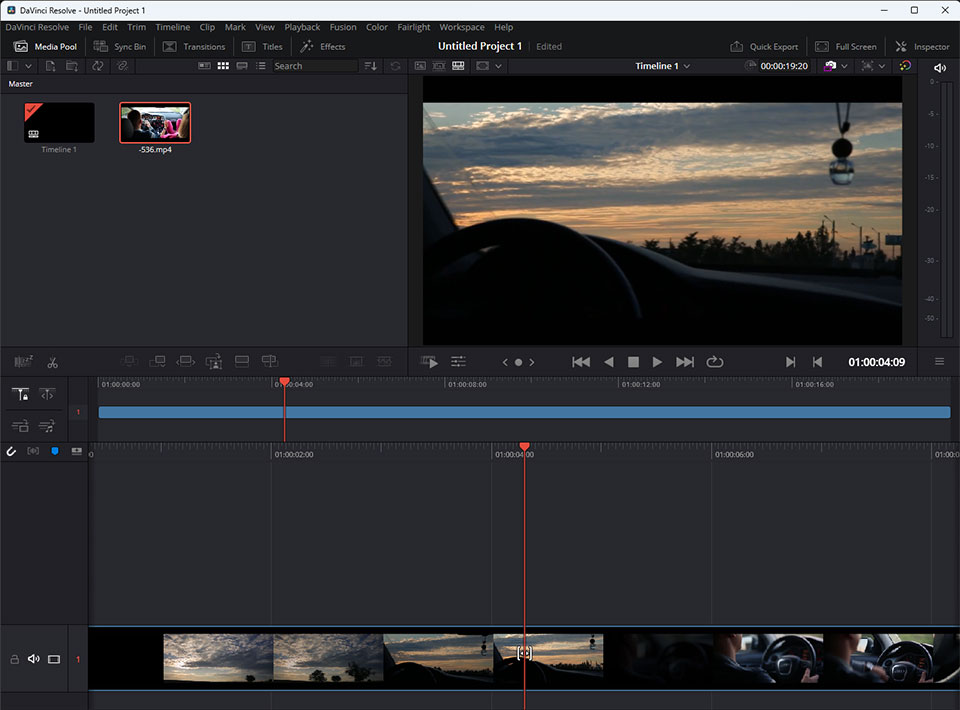
7. Adobe After Effects|高度なエフェクト機能
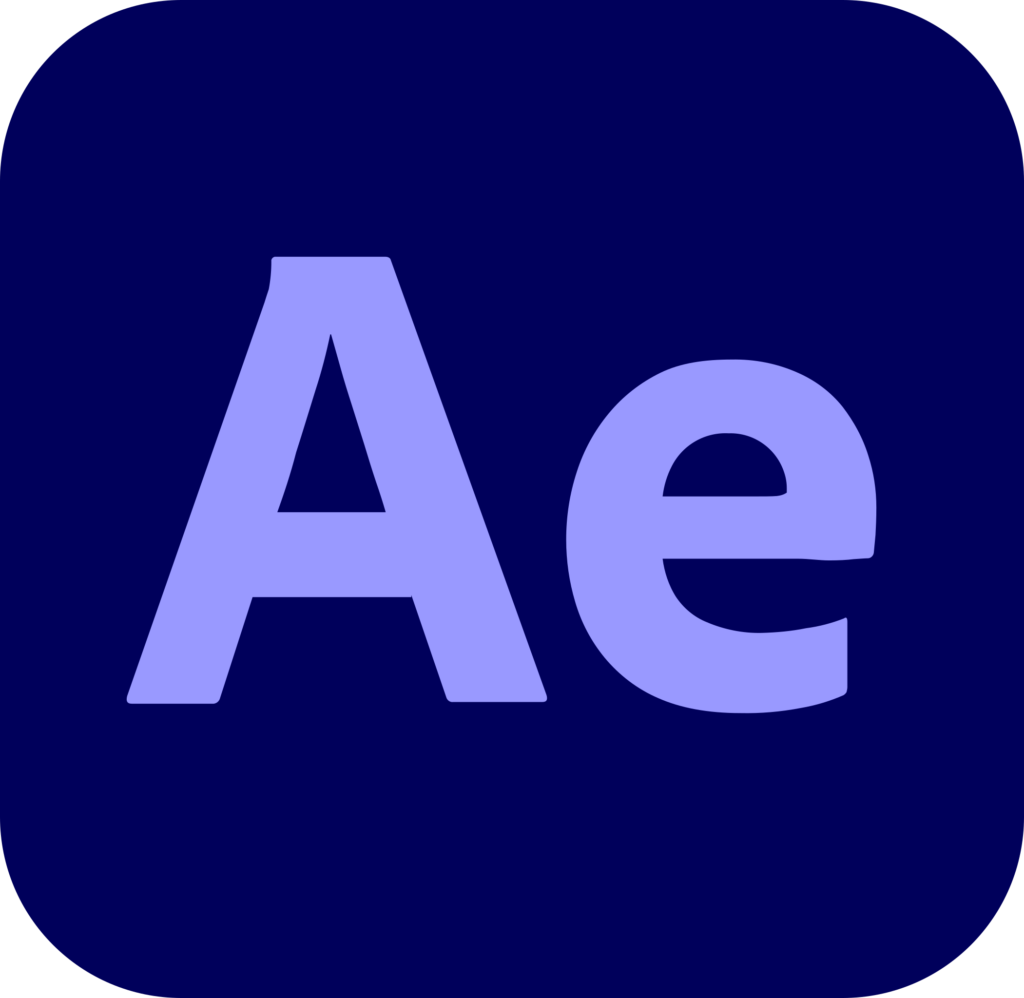
| 名称 | Adobe After Effects |
| 対応OS | Windows、Mac |
| 価格 | 3,280円~ |
| 動作環境 | Windows:Windows 10以降 Mac:macOS 10.14以上 |
| 販売サイト | » 公式HP |
| メリット | デメリット |
|---|---|
| モーショングラフィックス制作に強い 高度なエフェクト機能がある | 学習コストが高い 高性能のPCが必要 |
Adobe After Effectsは、モーショングラフィックスやビジュアルエフェクトに特化した動画編集ソフトです。
また、Adobe製品との連携が容易なので、Premiere ProやIllustratorなどと組み合わせて使うことが可能。
Premiere Proユーザーに特におすすめの動画編集ソフトです。
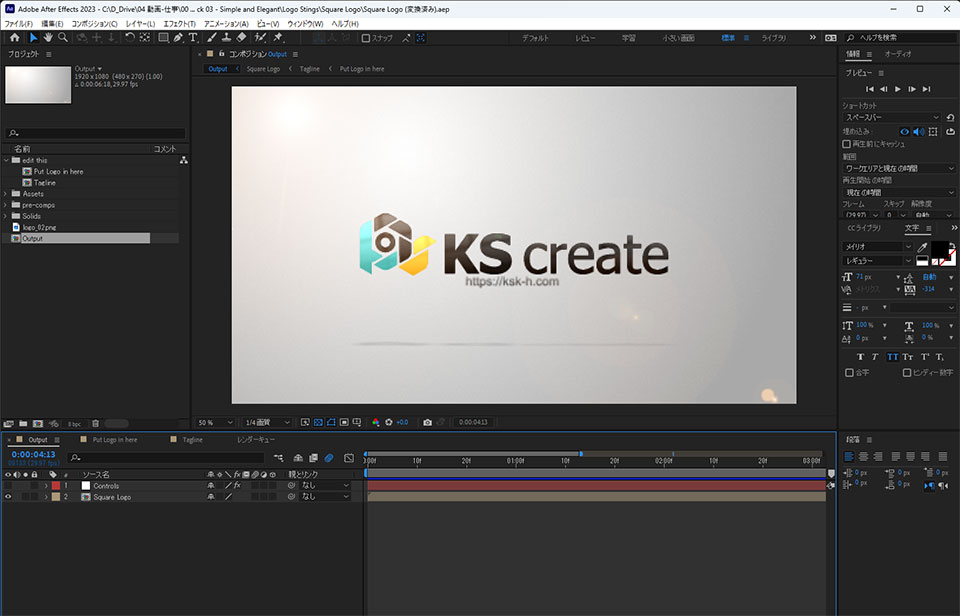
8. Adobe Premiere Elements|買い切りなのでずっと使える
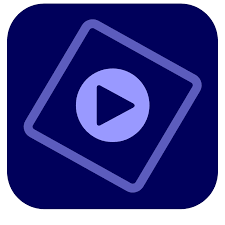
| 名称 | Adobe Premiere Elements |
| 対応OS | WindowsおよびMac OS |
| 価格 | 通常版:19,580円アップグレード版:12,980 円 |
| 動作環境 | Windows:Windows 10,Windows 11 Mac:macOS 11、macOS 12(12.4 以降)、macOS 13(13.3.1 以降) |
| 公式サイト | » 公式HP |
| メリット | デメリット |
|---|---|
| 初心者でも簡単に使える 自動編集機能がある 買い切りなのでずっと使える | 高度な編集はできない 新機能の追加が少ない |
Adobe Premiere Elementsは、Adobe Premiere Proの機能をシンプルにしたバージョンの動画編集ソフト。初心者でも扱いやすいインターフェースが特徴です。
また、自動編集機能やガイド付き編集機能があるため、動画編集の基本を学びたい人にもおすすめです。
- 家族向けの動画
- 旅行の記録
- 簡単なプレゼンテーション動画
などを作成する際に活用できます。
プロ向けの機能は少ないですが、基本的な機能はあるため、動画編集初心者におすすめです。
9. Adobe Premiere Rush|初心者でも簡単に使える
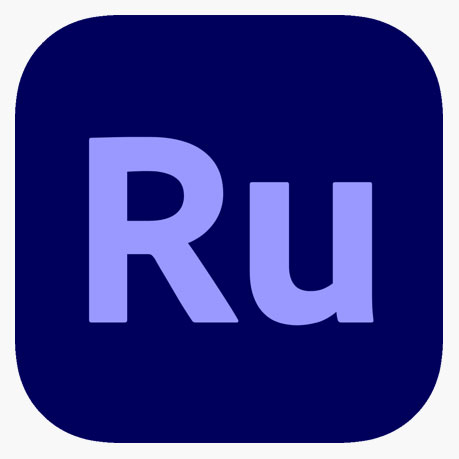
| 名称 | Adobe Premiere Rush |
| 対応OS | Windows、macOS、iOS、Android |
| 価格 | 1,078 円/月~ |
| 動作環境 | Windows:Windows 10 Mac:macOS Catalina v10.15 以降 |
| 公式サイト | » 公式HP |
| メリット | デメリット |
|---|---|
| 初心者でも簡単に使える 短時間で編集できる | 高度な編集はできない サブスクなので長期間利用する場合はコストがかさむ |
Adobe Premiere Rushも、初心者向けの動画編集ソフトです。特にモバイルデバイスでの編集を念頭においたユーザーにおすすめ。
Adobe Premiere Rushは、スマホやタブレットでも編集が可能なクロスプラットフォーム対応。また、クラウド同期機能により、複数のデバイスで作業を共有・継続できる点も魅力です。
- YouTube向けの動画編集
- SNS向けの動画編集
- 外出先での簡単な動画編集
が可能です。
Adobe Creative Cloudとの連携が強み。特に、外出先での編集やSNS向け動画作成におすすめです。
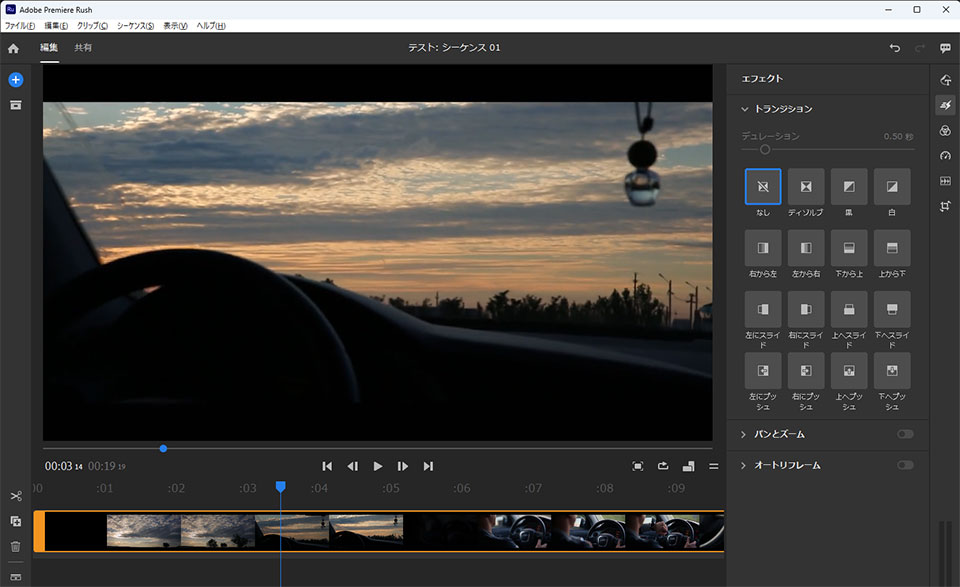
10. Final Cut Pro|Mac専用動画編集ソフト

| 名称 | Final Cut Pro |
| 対応OS | Mac OS |
| 価格 | 48,800円 |
| 動作環境 | Mac:macOS 11.5.1以降 |
| 公式サイト | » 公式HP |
| メリット | デメリット |
|---|---|
| シームレスなフルHD/4K編集が可能 高速でスムーズな動作が可能 Mac/iOSデバイスとの連携が容易 | Windowsユーザーは利用できない 操作感覚が他の編集ソフトウェアと異なる 価格が高め |
Final Cut Proは、プロ向けのMac専用動画編集ソフトです。高度な編集機能と優れたパフォーマンスを求めるユーザーにおすすめです。
また、Apple製品間の連携や、高速なレンダリング性能が評価されています。
高度な編集機能や効率的なワークフローを求める人、Macでの動画編集を快適に行いたい人におすすめです。
初心者向け!ロゴなし無料で使えるおすすめ動画編集ソフトランキング

初心者向けのロゴなし無料で使えるおすすめ動画編集ソフトを3つ紹介します。
1. iMovie|Macユーザーならまずはコレ
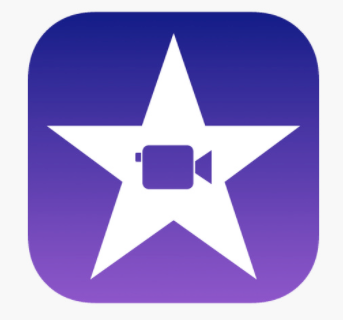
| 名称 | iMovie |
| 対応OS | Mac、iOS |
| 価格 | 無料(Mac、iOS標準搭載アプリ) |
| 動作環境(Mac) | macOS 11.5.1以降 |
| 動作環境(iOS) | iOS 15.2以降以降を搭載したiPhone、iPad、iPod touch |
| 公式サイト | » 公式HP |
| メリット | デメリット |
|---|---|
| 無料で利用できる 操作が簡単 Apple製品との連携が簡単 | 高度な編集機能が制限されている 対応ファイル形式が限られている |
iMovieは、Macに最初から入っている動画編集ソフトです。無料で使えるので、「これから動画編集をはじめたい」Macユーザーは、まず、iMovieからはじめてみることをオススメします。
ただ、高度な動画編集は難しいです。
2. Canva|動画編集だけでなくデザインもできる

| 名称 | Canva |
| 対応OS | Webブラウザ |
| 価格 | 基本機能は無料 プロプラン:12,000円/年間 |
| 動作環境 | 最新バージョンのGoogle Chrome、Firefox、Safari、Microsoft Edgeなどのウェブブラウザ |
| 公式サイト | » 公式HP |
| メリット | デメリット |
|---|---|
| 無料で利用できる テンプレートが充実 音楽や効果音が豊富に揃っている | 長い動画編集には向いていない オリジナル性のある動画作成が難しい |
CanvaはWebブラウザで利用できるオンラインデザインツール。複数のデザインツールの中に動画編集の機能もあります。
無料プランと有料プランがあり、無料プランでも基本的な動画編集ができます。
有料プランに入ると、使えるテンプレートの数が増えます。
3. Adobe Express|直接SNSに投稿できる
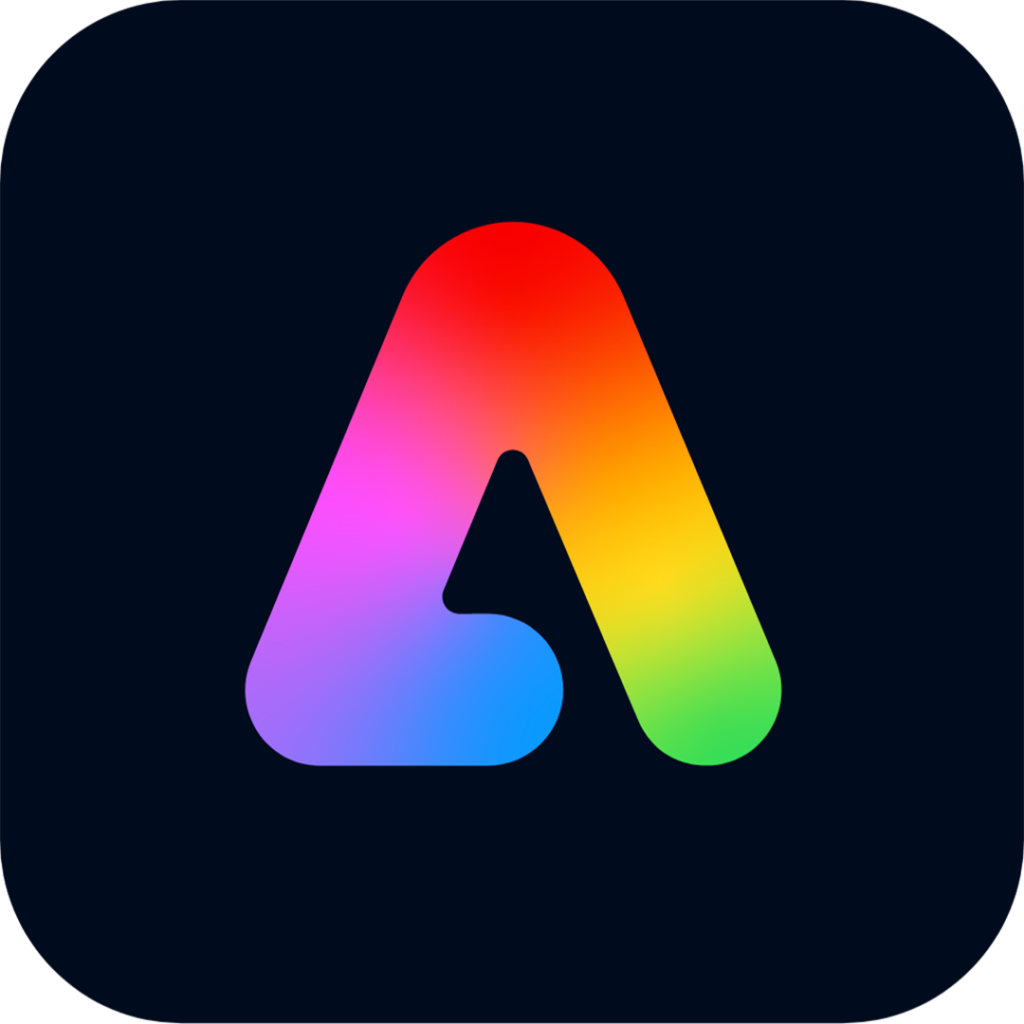
| 名称 | Adobe Express |
| 対応OS | Webブラウザ |
| 価格 | 基本機能:無料 プレミアムプラン:1,078円(月々プラン) |
| 動作環境 | 最新バージョンのGoogle Chrome、Firefox、Safari、Microsoft Edgeなどのウェブブラウザ |
| 公式サイト | » 公式HP |
| メリット | デメリット |
|---|---|
| 基本的な編集機能が無料で使える スマホやタブレットに対応しているので外出先でも編集できる 初心者でも使いやすい | 一部のファイル形式には対応していない 使えるフォントが少ない |
Adobe Expressは、Adobe社が提供するスマホアプリ。スマホからも動画編集ができます。
シンプルなインターフェースで使いやすく、基本的な編集機能だけでなく、フィルターやエフェクトの追加、音楽の編集、タイトルや字幕の追加なども可能です。
また、動画の編集後には直接SNSに投稿することもできます。
有料のプレミアムプランにすると、
- すべてのプレミアムテンプレートとデザインアセット
- Adobe Fontsの2万種類を超えるライセンスフォント
- Adobe Stockの1億6,000万点を超えるロイヤリティフリー写真の全コレクション
- 作成したSNS用の画像や動画の自動公開スケジュールを設定
などが利用できるようになります。
関連» 無料で使える!ロゴなし動画編集ソフト13選【最新版】
買い切りのおすすめ動画編集ソフトランキング
買い切りのおすすめ動画編集ソフトを3つ紹介します。
1. Filmora|マイナーアップデートは無料で更新
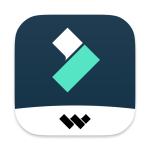
| 名称 | Filmora (Wondershare Filmora) |
| 対応OS | Windows, Mac |
| 価格 | 年間プラン 6,980円/年 買い切りプラン 8,480円 |
| 動作環境 | Windows7以降 macOS v10.12以降 |
| 公式サイト | » 公式HP |
| メリット | デメリット |
|---|---|
| 初心者でも簡単に操作できる 高度な動画編集も可能メリット 色調補正や音声編集などの機能が充実 | 長時間使うとたまにクラッシュする Premiere Proと比べると機能が限定的 |
Filmoraは、買い切り版で1番人気の動画編集ソフトです。WindowsとMac両方に対応。
マイナーアップデートは無料。
大型メジャーアップデート(例 ver11.00→12.00等)が行われて、新しいバージョンを使いたい場合は、新しいバージョンの買い切り版(永久ライセンス)を購入する必要があります。
2. PowerDirector|3つのパッケージから選べる

| 名称 | PowerDirector (CyberLink PowerDirector) |
| 対応OS | Windows |
| 価格 | 13,127円 |
| 動作環境 | Windows® 11/10/8.1/8/7SP1 (64 ビット版) |
| 販売サイト | » 公式サイト |
| メリット | デメリット |
|---|---|
| 高機能な編集機能 初心者でも簡単に使い始められる 豊富なフォーマット対応 | 比較的高価 プレビューが不安定な場合がある |
PowerDirectorの買い切り版は、次の3つがあります。
- PowerDirector Ultra:¥12,980
- PowerDirector Ultimate:¥16,980
- PowerDirector Ultimate Suite:¥20,980
「PowerDirector Ultra」は通常版ともいわれ、基本的な動画編集ができます。「PowerDirector Ultimate」は、基本機能に加えてAI機能が搭載。AI機能は、「AI 自動選択ツール」「AI スピーチ強調」などがあります。
「PowerDirector Ultimate Suite」は、「動画+音声+色編集ソフト」が1つになったソフトです。
3. Adobe Premiere Elements|自動化でかんたん編集
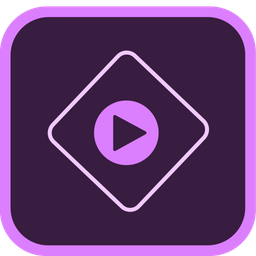
| 名称 | Adobe Premiere Elements |
| 対応OS | Windows, macOS |
| 価格 | 19,580円 |
| 動作環境 | Windows: Windows 10 (64-bit)、 macOS: macOS 10.14 Mojave 以降 |
| 公式サイト | » 公式HP |
| メリット | デメリット |
|---|---|
| 豊富なエフェクトやテンプレートがある AI機能搭載 動画のスピードを簡単に調整できる | 高度な編集機能はあまりできない 音声の編集機能が弱い |
Adobe Premiere Elementsは、Premiere Proの簡易版。ガイド付き編集ができるので、初心者におすすめです。
最新版の「Premiere Elements 2023」にはAI機能が搭載されているため、より簡単に動画編集ができます。
関連» 買い切り版の動画編集ソフトおすすめ6選!安くてコスパが良いのはどれ?(Windows・Mac)
Macのおすすめ動画編集ソフトランキング
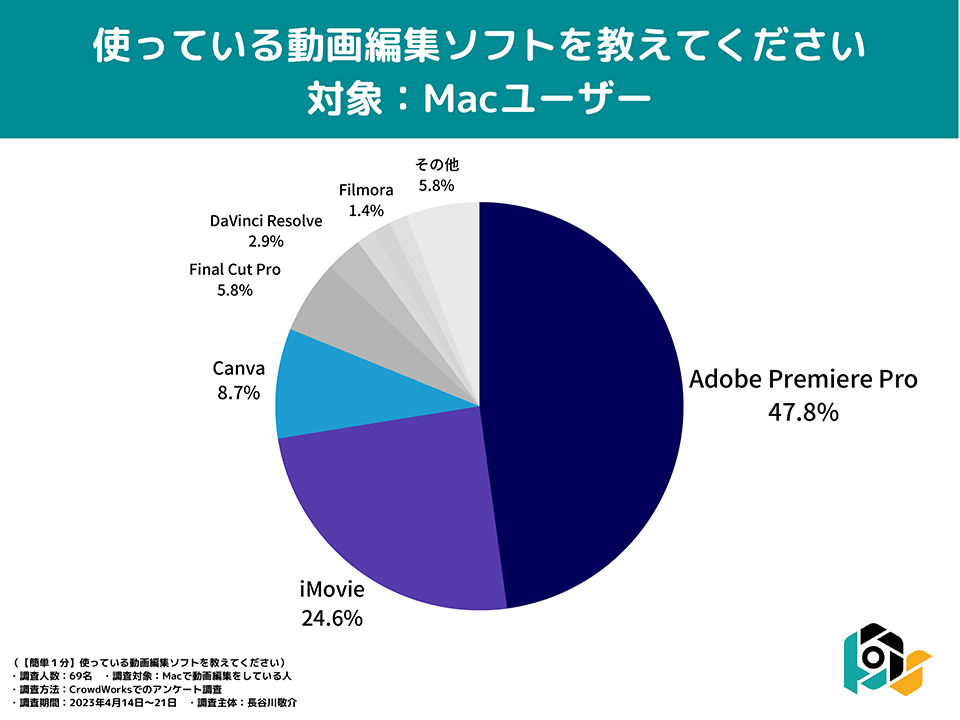
1. Adobe Premiere Pro|Macユーザーの約半数が利用

| 名称 | Adobe Premiere Pro |
| 対応OS | Windows, Mac |
| 価格 | 月額2,728 円/月(年間プラン) |
| 動作環境 | Windows:Windows 10(64 ビット) 以降 Mac: Intel® 第 6 世代以降の CPU |
| 公式サイト | » 公式HP |
| メリット | デメリット |
|---|---|
| 高度な編集機能が充実 多くのYouTuberやプロの映像クリエイターが使っている ネット上の情報が豊富 多くのファイル形式に対応 | 操作に時間がかかることがある 一部の低スペックなMacでは動作が重くなる場合がある |
Adobe Premiere Proは、Macユーザーの利用率No1の動画編集ソフトです。豊富な編集機能が充実していて、多くのYouTuberやプロの映像クリエイターが使用しています。
また、多くのファイル形式に対応していて、ネット上の情報も豊富です。
操作に時間がかかることがあるというデメリットがありますが、初心者~上級者まで多くの人におすすめする動画編集ソフトです。
2. iMovie|無料で使える
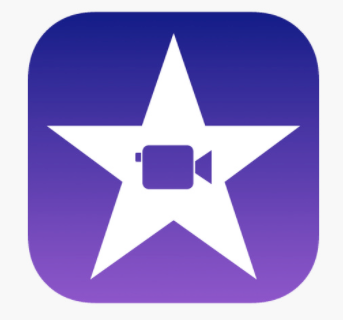
| 名称 | iMovie |
| 対応OS | Mac、iOS |
| 価格 | 無料(Mac、iOS標準搭載アプリ) |
| 動作環境(Mac) | macOS 11.5.1以降 |
| 動作環境(iOS) | iOS 15.2以降以降を搭載したiPhone、iPad、iPod touch |
| 公式サイト | » 公式HP |
| メリット | デメリット |
|---|---|
| 無料で使える 操作が簡単で初心者にも優しい 豊富なエフェクトやトランジションがある 4K解像度の動画にも対応している | タイムラインが使いにくいと感じる人がいる 他の編集ソフトとの互換性がない 高度な動画編集は難しい |
iMovieは、Macユーザーの利用率No2の動画編集ソフト。操作が簡単で初心者に優しいですが、高度な動画編集は難しいです。
iMovieを使っていて物足りなく感じたら、ほかの動画編集ソフトを検討しましょう。
 けいすけ
けいすけオススメはやっぱり「Adobe Premiere Pro」
3. Canva|デザインもできる

| 名称 | Canva |
| 対応OS | Webブラウザ |
| 価格 | 基本機能は無料 プロプラン:12,000円/年間 |
| 動作環境 | 最新バージョンのGoogle Chrome、Firefox、Safari、Microsoft Edgeなどのウェブブラウザ |
| 公式サイト | » 公式HP |
| メリット | デメリット |
|---|---|
| マジックリサイズが便利 スマホアプリもあるので外出先でも編集可能 豊富なテンプレートとストック素材がある | 音声トラックの編集機能が限定的 動画の保存形式に制約がある |
デザイン系のオンラインツール「Canva」。Macユーザーにも人気です。
Canvaの「マジックリサイズ」機能を使うと、1つのデザインを複数のフォーマットにサイズ変更してくれます。そのため、さまざまなSNSに対応した動画を簡単に作れます。
Windowsのおすすめ動画編集ソフトランキング
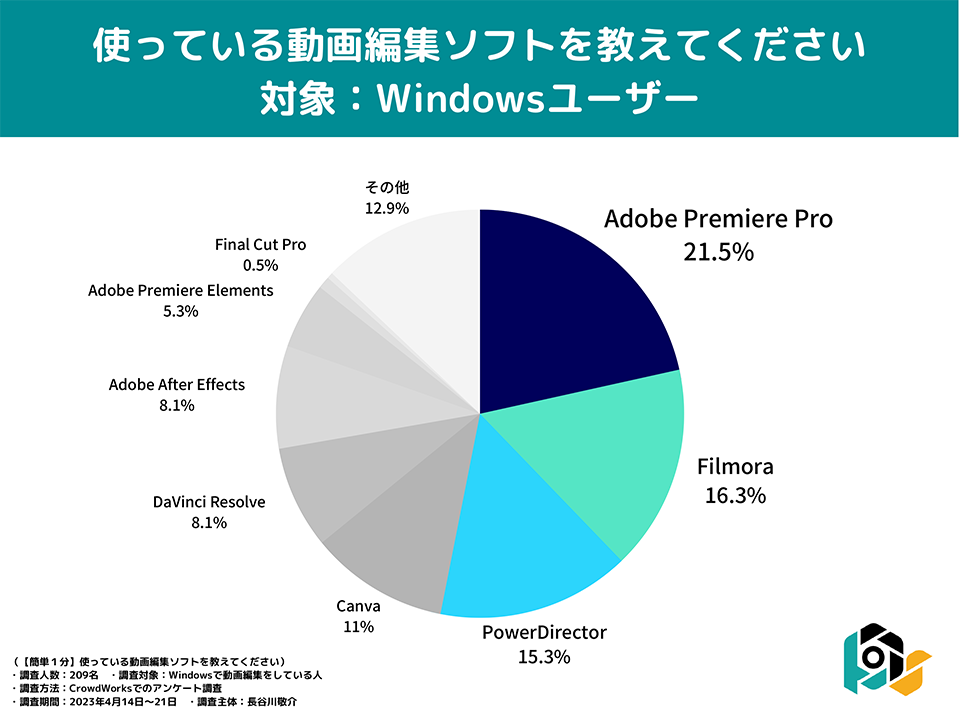
1. Adobe Premiere Pro|一番人気

| 名称 | Adobe Premiere Pro |
| 対応OS | Windows, Mac |
| 価格 | 月額2,728 円/月(年間プラン) |
| 動作環境 | Windows:Windows 10(64 ビット) 以降 Mac: Intel® 第 6 世代以降の CPU |
| 公式サイト | » 公式HP |
| メリット | デメリット |
|---|---|
| 高度な編集機能が充実 Adobe製品との連携が優れている 多数のプラグインやエクステンションが利用できる | 初心者は使いこなすまでに時間がかかる場合がある |
Windowsユーザーに一番人気だったのが、「Adobe Premiere Pro」。高度な編集機能が充実した動画編集ソフトです。
Adobe製品との連携が優れていて、PhotoshopやAfter Effectsとのシームレスなワークフローが可能。また、多数のプラグインやエクステンションが利用できるため、独自の編集スタイルを追求できます。
Adobe Premiere Proは初めて使う人にとって慣れるまでに時間がかかるかもしれません。しかし、一度使い慣れると、他のソフトウェアと比べて優れた機能や使い勝手が良いことがわかります。
事実、他のソフトウェアを使用した後にAdobe Premiere Proを使った人たちの中には、「はじめからこっちを使えばよかった」と感じる人が少なくないです。
2. Filmora|豊富なエフェクトがある
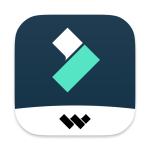
| 名称 | Filmora (Wondershare Filmora) |
| 対応OS | Windows, Mac |
| 価格 | 年間プラン 6,980円/年 買い切りプラン 8,480円 |
| 動作環境 | Windows7以降 macOS v10.12以降 |
| 公式サイト | » 公式HP |
| メリット | デメリット |
|---|---|
| 初心者でも簡単に使い始めることができる 豊富なエフェクトがある 豊富な効果音・音楽ライブラリーがある | オンライン保存機能がない 高度なカラーグレーディングは難しい |
Windowsユーザーに二番目に人気だったのが「Filmora」です。Filmoraは、初心者にも扱いやすい動画編集ソフトです。豊富なエフェクトや効果音・音楽ライブラリーが特徴です。
シンプルな操作で、短時間でプロ仕様の動画を作成することができます。
デメリットは、オンライン保存機能がなく、自分のプロジェクトをクラウドに保存することができないことです。また、高度なカラーグレーディングが難しいため、専門的な編集が必要な場合は他のソフトウェアを検討する必要があります。
3. PowerDirector|Windowsに最適化

| 名称 | PowerDirector (CyberLink PowerDirector) |
| 対応OS | Windows |
| 価格 | 13,127円 |
| 動作環境 | Windows® 11/10/8.1/8/7SP1 (64 ビット版) |
| 販売サイト | » 公式サイト |
| メリット | デメリット |
|---|---|
| Windowsに最適化されている 初心者にも分かりやすいシンプルなインターフェース 4K動画編集に対応 | 動作が重いことがある プロ向けの機能が少ない |
Windowsユーザーに三番目に人気だったのが「PowerDirector」。PowerDirectorは、Windowsユーザーに最適化された動画編集ソフトです。
メリットは、操作が簡単なこと。初心者にも分かりやすいシンプルなインターフェースが提供されています。さらに、4K動画編集にも対応しているため、高解像度の動画制作が可能です。
一方でデメリットは、動作が重いことがあるため高性能なPCが必要になることがあることです。また、プロ向けの高度な機能が少ないため、専門的な編集を求める方には物足りない場合があります。
YouTuberにおすすめの動画編集ソフトランキング
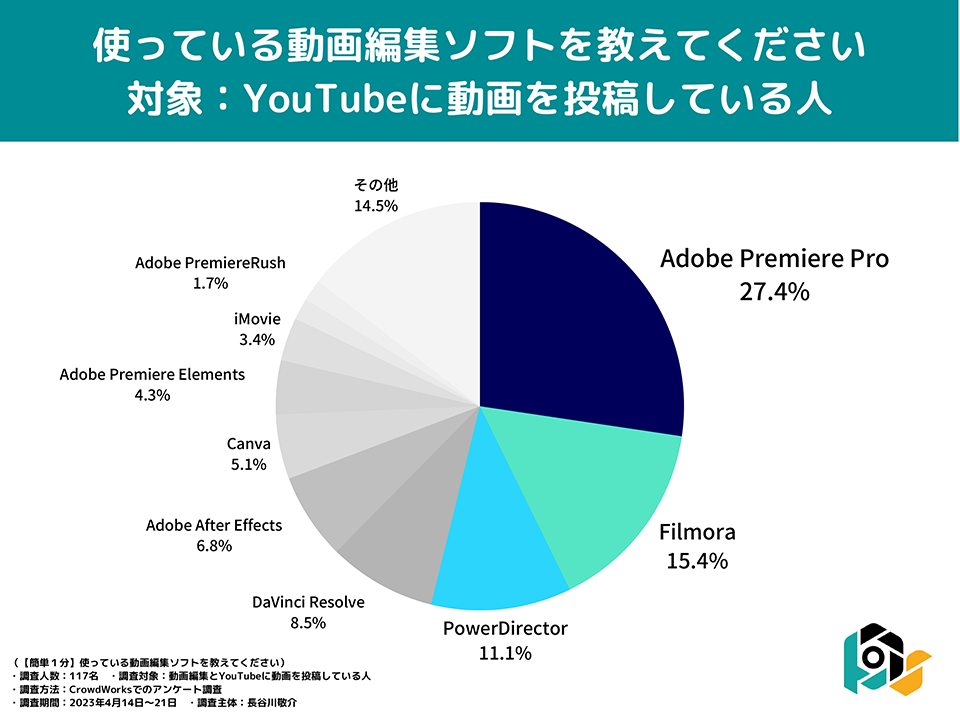
1. Adobe Premiere Pro|YouTuber利用率No1、テロップ挿入も簡単

| 名称 | Adobe Premiere Pro |
| 対応OS | Windows, Mac |
| 価格 | 月額2,728 円/月(年間プラン) |
| 動作環境 | Windows:Windows 10(64 ビット) 以降 Mac: Intel® 第 6 世代以降の CPU |
| 公式サイト | » 公式HP |
| メリット | デメリット |
|---|---|
| 多くのYouTuberが使っている YouTubeに直接動画をアップロードできる 大量の字幕を入れるのも簡単 | 操作を覚えるのに時間がかかる 低スペックなPCだと、動作が遅くなることがある |
YouTubeに動画を投稿している人の多くが「Adobe Premiere Pro」を使っています。
メリットは、YouTubeに直接動画をアップロードできる機能や、充実したサポートが提供されていること。
ただしデメリットは、操作を覚えるのに時間がかかる場合があること。また、低スペックなPCだと動作が遅くなることがあります。
機能が豊富で使い方に戸惑うかもしれませんが、実際に使う機能は全体の一部です。慣れてくれば快適に編集できます。
2023年4月13日のAdobeの発表によると、Premiere Proに「文字起こしベースの編集」機能されることが決定。文字起こししたテキストを編集するだけで元の動画も編集できるようになります。ほかの動画編集ソフトにはない機能です。
2. Filmora|ショート動画も作れる
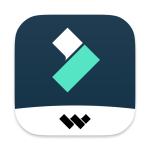
| 名称 | Filmora (Wondershare Filmora) |
| 対応OS | Windows, Mac |
| 価格 | 年間プラン 6,980円/年 買い切りプラン 8,480円 |
| 動作環境 | Windows7以降 macOS v10.12以降 |
| 公式サイト | » 公式HP |
| メリット | デメリット |
|---|---|
| YouTubeに直接動画をアップロードできる 縦横比:9:16(縦画面)が用意されている 無料版が試せる メリット | 本格的な動画編集を求める人には向いていない トランジションが使いにくいという声も |
Filmoraは、初心者にも使いやすい動画編集ソフトです。メリットは、YouTubeに直接動画をアップロードできる機能があり、縦横比9:16(縦画面)にも対応していること。また、無料版を試すことができます。
デメリットは、本格的な動画編集を求める人には向いていない点や、トランジションが使いにくいと感じることです。
簡単な動画編集を行いたい方に、おすすめの動画編集ソフトです。
3. PowerDirector|YouTubeに直接出力できる

| 名称 | PowerDirector (CyberLink PowerDirector) |
| 対応OS | Windows |
| 価格 | 13,127円 |
| 動作環境 | Windows® 11/10/8.1/8/7SP1 (64 ビット版) |
| 販売サイト | » 公式サイト |
| メリット | デメリット |
|---|---|
| YouTubeに直接出力できる 30日間の無料体験がある 初心者にも使いやすい 無料版でもYouTubeに直接出力できる | 動作が重いことがある 無料体験版では出力した動画の冒頭5秒にロゴが入る |
PowerDirectorは、初心者にも使いやすい動画編集ソフトです。30日間の無料体験が提供されています。無料版でもYouTubeに直接出力することが可能。
ただし、無料体験版では出力した動画の冒頭5秒にロゴが入ります。また、動作が重いことがあるため、高性能なパソコンでの利用がおすすめです。
YouTubeに動画を直接投稿できるなど、便利な機能が充実しています。初心者から上級者まで幅広く利用できます。
Webブラウザでできるおすすめ動画編集ツール
1. Canva|無料で使えるデザイン系のオンラインツール

| 名称 | Canva |
| 対応OS | Webブラウザ |
| 価格 | 基本機能は無料 プロプラン:12,000円/年間 |
| 動作環境 | 最新バージョンのGoogle Chrome、Firefox、Safari、Microsoft Edgeなどのウェブブラウザ |
| 公式サイト | » 公式HP |
| メリット | デメリット |
|---|---|
| スマホアプリもある デスクトップアプリもある 動画に透かしも入らない | 音声編集の機能は少ない 無料プランだと31分以上の動画は書き出せない |
Canvaは、Webブラウザ上で動画編集ができるおすすめのツールです。また、スマホアプリもあるので、外出先で編集も可能。
クラウド上で繋がっているので、「スマホで編集→パソコンで続きの編集」っということも可能。
2. YouTube Studio|動画のアップロードや管理もできる
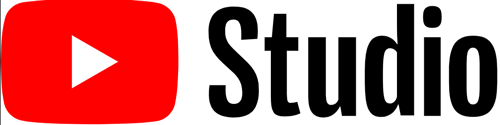
| 名称 | YouTube Studio |
| 対応OS | Webブラウザ |
| 価格 | 無料 |
| 動作環境 | インターネットに接続されたデバイスのウェブブラウザ |
| 公式サイト | » 公式HP |
| メリット | デメリット |
|---|---|
| 無料で利用可能 動画管理に優れている 動画分析機能が充実 | 高度な編集はできない |
YouTube Studioは、Webブラウザで利用できるYouTuber向けの動画編集ツールです。
基本的な編集機能に加え、動画のアップロードや管理など、YouTube投稿に必要な機能が一体化されています。
無料で利用できるため、YouTuberに特におすすめです。
3. FlexClip|豊富なテンプレートがある
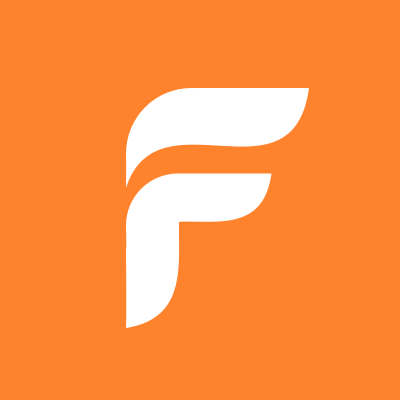
| 名称 | FlexClip |
| 対応OS | Webブラウザ |
| 価格 | 無料 ベーシックプラン:$9.99/月 |
| 動作環境 | インターネットに接続されたデバイスのウェブブラウザ |
| 公式サイト | » 公式HP |
| メリット | デメリット |
|---|---|
| 初心者でも簡単に操作できる 多数の機能が搭載 無料版がある | 無料版の編集時間は最大1分 無料版の編集画質は「480p SD」 |
FlexClipは、Webブラウザで利用できるおすすめの動画編集ツールです。簡単な操作で基本的な編集ができ、初心者でも動画作成が可能です。
豊富なテンプレートやストック素材が用意されているため、SNSや小規模ビジネスのプロモーション動画に最適です。
動画編集を本格的に学びたい方
動画編集を本格的に学びたい人は、動画編集スクールがおすすめです。その理由は、
- 専門的な知識や技術を学べる
- 実践的な経験を積める
- 案件を紹介してもらえる
からです。
動画編集を本格的に学びたい人は、動画編集スクールも検討してみましょう。
動画編集ソフト購入の注意点3つ
1. オークションサイトで購入しない
動画編集ソフトはオークションサイトで購入しない方が良いです。オークションサイトで販売されているソフトには、偽物や改造版などが存在するからです。
また、法的な問題にもつながる場合があるため、公式サイトからの購入をおすすめします。
2. 返金対応があるか確認する
動画編集ソフトを購入する際は、返金対応があるか確認することが大切です。 動画編集ソフトは高価なものが多く、一度購入すると返品・返金が難しい場合があります。
そのため、事前に返金対応があるか確認しておくことで、トラブルを回避できます。
3. まずは無料体験版を試してみる
動画編集ソフトを購入する前に、まずは無料体験版を試してみることがおすすめです。 動画編集ソフトには、機能や操作性、インターフェースなどのそれぞれ違いがあります。
自分に合ったものを選ぶためには、実際に使ってみることが一番。
 けいすけ
けいすけ無料体験版を利用して、自分に適したソフトを選ぶようにしましょう。
無料体験版があるおすすめ動画編集ソフト
無料体験版があるおすすめ動画編集ソフトを3つ紹介します。
1. Adobe Premiere Pro

| 名称 | Adobe Premiere Pro |
| 対応OS | Windows, Mac |
| 価格 | 月額2,728 円/月(年間プラン) |
| 無料体験 | 7日間無料 |
| 動作環境 | Windows:Windows 10(64 ビット) 以降 Mac: Intel® 第 6 世代以降の CPU |
| 公式サイト | » 公式HP |
| メリット | デメリット |
|---|---|
| 7日間無料で使える 無料体験中はいつでも解約可能 無料版でもすべての機能が使える | 無料で使い続けることはできない |
Adobe Premiere Proは、7日間の無料体験版を利用できます。いつでも解約が可能です。また、無料体験版でもすべての機能が利用できるため、Adobe Premiere Proの豊富な機能を十分に試すことができます。
一方で、デメリットとしては、無料体験版を使い続けることができないことです。7日間の無料体験期間が終了すると、料金が発生します。
2. Filmora
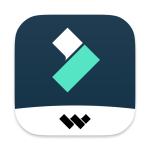
| 名称 | Filmora (Wondershare Filmora) |
| 対応OS | Windows, Mac |
| 価格 | 年間プラン 6,980円/年 買い切りプラン 8,480円 |
| 無料体験 | 無料ですべての機能が使える |
| 動作環境 | Windows7以降 macOS v10.12以降 |
| 公式サイト | » 公式HP |
| メリット | デメリット |
|---|---|
| 無料版でもすべての機能が使える ずっと使える | 無料体験版は出力した動画にロゴが入る |
Filmoraは、無料版でもすべての機能が使える人気の動画編集ソフトです。何度でも、ずっと使い続けることができます。
ただし、無料版で出力した動画にはロゴが入ることに注意が必要です。
それでも、すべての機能が利用できるので、Filmoraは初心者から上級者まで幅広いユーザーにおすすめの動画編集ソフトです。
3. PowerDirector 365

| 名称 | PowerDirector (CyberLink PowerDirector) |
| 対応OS | Windows |
| 価格 | 8,480円/年 |
| 無料体験 | 30日間無料体験ができる |
| 動作環境 | Windows® 11/10/8.1/8/7SP1 (64 ビット版) |
| 販売サイト | » 公式HP |
| メリット | デメリット |
|---|---|
| 30日間無料体験ができる | エフェクトや機能が限られている 出力した動画の冒頭5秒にロゴが入る |
PowerDirectorは、30日間無料体験ができるコスパの良い動画編集ソフトです。
ただし、無料体験版ではエフェクトや機能が限られていて、全ての機能を利用するには有料版へのアップグレードが必要です。
また、無料体験版で出力した動画の冒頭5秒には、ロゴが挿入される点にも注意が必要です。
よくある質問
- YouTuberは何の動画編集ソフトを使ってる?
-
YouTubeに動画を投稿している人にアンケートを取った結果、次の3つの動画編集ソフトを使っていました。
- Adobe Premiere Pro
- Filmora
- PowerDirector
- 動画編集ソフトのおすすめは?
-
動画編集ソフトのおすすめは、
- Adobe Premiere Pro
- PowerDirector
- Filmora
です。
- 一番使われている動画編集ソフトは?
-
一番使われている動画編集ソフトは「Adobe Premiere Pro」です。
- ずっと無料で使える動画編集ソフトは?
-
ずっと無料で使える動画編集ソフトには、以下のものがあります。
- iMovie
- Canva
- Adobe Express
- DaVinci Resolve
- Shotcut
- OpenShot
- Lightworks
- Windowsに入っている動画編集ソフトは?
-
Windowsに標準で入っている動画編集ソフトは、「フォト」アプリです。「フォト」アプリには基本的な動画編集機能が含まれており、トリミング、テキストやフィルタの追加、背景音楽の設定などができます。
- 4K対応おすすめ動画編集ソフトは?
-
4K対応おすすめ動画編集ソフトは次の3つ
- Adobe Premiere Pro
- Filmora
- DaVinci Resolve
動画編集ソフトおすすめランキングまとめ
動画編集においては、動画編集ソフト選びが非常に重要です。初心者からプロまで幅広く使われている動画編集ソフトを紹介しました。
まとめると「Adobe Premiere Proを選んでおけば間違いない」ということです。どのユーザーにもAdobe Premiere Proが人気がありました。
Adobe Premiere Proは無料体験があるので、ぜひ一度使ってみてください。
\ 7日間の無料体験 /
※体験中に解約すればお金はかかりません